快来一起看看win11更新文件删除的方法的使用教程吧,由于最新的软件更新,在使用方面作出了一些改动,很多用户也都在求助,寻找详细的使用教程,以下将为大家详细讲解每一个步骤,让大家掌握为止。关于这款软件一些常出现的问题,本站也提供很好的解决方法,还有一些软件功能,这里都有详细的教程,帮助每一位用户更好的使用这款如啊你按。
1、 打开“设置”:点击任务栏上的“开始”按钮,然后点击“设置”图标,或者使用快捷键Win + I打开“设置”。
2、 进入“Windows 更新”:在“设置”窗口中,点击左侧菜单中的“Windows 更新”选项。
3、 点击“查看更新历史”:在“Windows 更新”页面中,向下滚动到“查看更新历史”部分,然后点击“查看已安装的更新”。
4、 卸载更新:在“已安装的更新”页面中,您将看到所有已安装的更新。找到您想要删除的更新,点击它,然后点击右侧的“卸载”按钮。
5、 确认卸载:系统会提示您确认是否要卸载该更新。点击“是”继续。
6、 等待卸载完成:系统会开始卸载选择的更新,这可能需要一些时间。请耐心等待直到卸载完成。
请注意,删除Windows 11的更新文件可能会导致系统功能的变化或一些问题的解决。在删除更新之前,请确保您了解影响,并确保备份重要文件和数据。
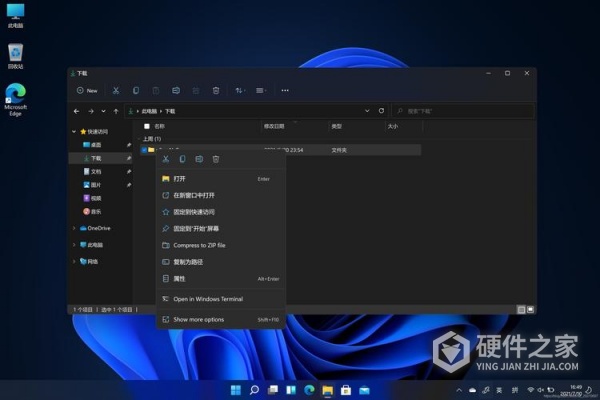
win11更新文件删除的方法确实不难,看完本篇教程之后大家有没有恍然大悟呢?相信大家看完就能了解了,下期见!